联想台式电脑重做系统教程(简明易懂的重做系统步骤及注意事项)
在使用联想台式电脑的过程中,由于各种原因,有时我们可能需要重做系统来恢复电脑的性能和稳定性。然而,对于很多非专业用户来说,重做系统可能会让人感到困惑和不安。本文将为您提供一份简明易懂的联想台式电脑重做系统教程,帮助您顺利完成这一操作。

一、备份重要数据
在重做系统之前,首先需要备份您的重要数据,如个人文件、照片和文档等。将这些数据保存在外部存储设备或云存储中,以免在重做系统过程中丢失。
二、获取系统安装介质
在开始重做系统之前,需要准备一个可靠的系统安装介质,例如Windows安装盘或USB启动盘。您可以从联想官方网站下载系统镜像,并将其刻录到光盘或制作成USB启动盘。
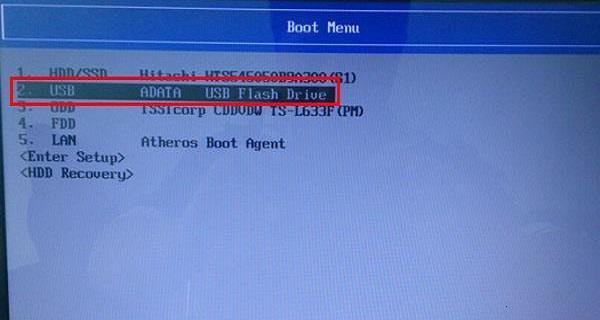
三、选择适合的重做方式
根据您的需求和具体情况,选择适合的重做方式。您可以选择完全重装系统,还是使用系统还原功能,或者进行系统修复等。不同的方式对应不同的操作步骤和注意事项。
四、进入BIOS设置
在重做系统之前,需要进入电脑的BIOS设置界面,以确保正确设置启动设备。在联想电脑中,通常需要按下特定的按键(如F2、Delete或F12)来进入BIOS设置界面。
五、选择启动设备
在BIOS设置界面中,选择合适的启动设备,将其设置为首选项。如果您使用的是光盘,选择光驱作为启动设备;如果使用的是USB启动盘,选择USB设备作为启动设备。

六、重启电脑并开始安装
保存BIOS设置后,重启电脑并让其从所选的启动设备启动。根据屏幕提示,选择安装新系统或恢复系统等选项,并按照指示完成安装步骤。
七、选择分区和格式化
在安装过程中,会出现选择分区和格式化的界面。根据实际情况选择分区,并对所选分区进行格式化。请注意,这将清除该分区上的所有数据,请确保已提前备份了重要数据。
八、安装系统驱动程序
在完成系统安装后,您需要手动安装联想台式电脑的驱动程序。可以从联想官方网站下载最新的驱动程序,并按照提供的安装指南进行安装。
九、更新系统和软件
安装完驱动程序后,及时更新系统和软件以确保系统的安全性和稳定性。打开Windows更新功能,下载并安装最新的系统更新补丁;同时,安装并更新常用软件,如杀毒软件和浏览器等。
十、恢复重要数据
在完成系统安装和更新后,将之前备份的重要数据恢复到电脑中。将数据从外部存储设备或云存储中导入到电脑相应位置,并按需进行整理和归类。
十一、设置个人偏好
根据个人需求,对电脑进行个性化设置。设置桌面背景、屏幕分辨率、系统语言等,使电脑更符合您的使用习惯和喜好。
十二、安装必要的软件
根据个人需求安装必要的软件,如办公套件、图像处理工具等。下载并安装您所需要的软件,并确保其来源可靠、安全可靠。
十三、清理垃圾文件
在重做系统后,还需定期清理垃圾文件以释放磁盘空间。使用系统自带的磁盘清理工具或第三方清理软件,删除临时文件、回收站和其他不需要的文件。
十四、定期维护和更新
重做系统只是一次性的操作,为了保持电脑的良好状态,需要定期进行维护和更新。定期清理磁盘、更新系统和软件、进行病毒扫描等操作,以确保电脑的高效运行。
十五、
通过本文提供的简明易懂的联想台式电脑重做系统教程,您可以轻松地完成重做系统的操作。重做系统可以有效提升电脑的性能和稳定性,为您带来更好的使用体验。记得备份重要数据、选择合适的重做方式、安装系统驱动程序并定期维护,您的联想台式电脑将始终保持良好状态。













